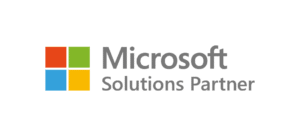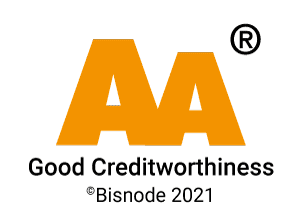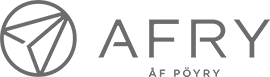Artikkeli päivitetty 28.11.2022
Teams-käyttö tehokkaasti kokouksissa edellyttää kokouksen järjestäjiltä eli fasilitaattoreilta suunnitelmallisuutta kokouksen osallistujien aktivointiin. Hyödynnä Teams-kokousten aktivoimisvinkit ja paranna Teams-kokousten tuottavuutta.
Microsoft Teamsin käyttö on etä- ja hybridityöskentelyn keskiössä, ja varmasti jokaiselle tuttu vähintään kokousominaisuuksiltaan. Monet työntekijät kuitenkin kokevat useista palavereista koostuvat työpäivät raskaiksi ja kuormittaviksi. Iltapäivään mennessä kokouksiin osallistujille ehtii hiipiä Teams-kooma kaiken informaatioähkyn keskellä.
Myös kokousten järjestäjille Teams-kokoukset sekä niiden suunnittelu, johtaminen ja jälkikoordinointi voivat olla raskas rutiini – tai ehkäpä raskas juuri rutiinin puuttumisen vuoksi. Motivaatio ja keskittyminen saattavat herpaantua esittäjillä ja järjestäjillä yhtä lailla kuin osallistujillakin.
Vaikuttavin tekijä tähän on osallistujien eleiden, ilmeiden ja läsnäolon puuttuminen, eli suurin osa ihmisten välisestä vuorovaikutuksesta, etäkokouksissa. Luottamuksen, yhteisöllisyyden ja avoimuuden rakentaminen ovat avainasemassa sujuvassa etätyöskentelyssä ja -yhteistyössä. Ota talteen vinkit kokousosallistujien aktivointiin ja muuta Teams-kokoukset tuottaviksi yhteistyötuokioiksi.
Vinkki 1: Pienryhmätilat Teams-kokouksissa
Pienryhmätilat-toiminto mahdollistaa korkeintaan 300 kokoukseen osallistujan jakamisen pienempiin ryhmiin erillisissä suljetuissa tiloissa. Tilat ovat ikään kuin minikokouksia, joissa pienemmät ryhmät voivat keskustella ja ideoida omassa rauhassa esimerkiksi osana työpajatyöskentelyä. Näin voidaan auttaa keskusteluja toimimaan hedelmällisemmin kovinkin suurissa ryhmissä.
Kokouksen järjestäjä voi hyppiä eri pienryhmätilojen välillä vaikkapa muistuttamassa jäljellä olevasta ajasta. Järjestäjä voi tuoda osallistujat pienryhmätyöskentelyn päätteeksi takaisin kokouksen päätilaan.
Voit valita pienryhmätilat liityttyäsi pitämääsi kokoukseen kahden neliön kuvakkeesta kolmen pisteen valikon vasemmalla puolella. Valitse asetuksista tarvitsemiesi huoneiden lukumäärä ja mikäli haluat jakaa osallistujat ryhmiin manuaalisesti tai automaattisesti.
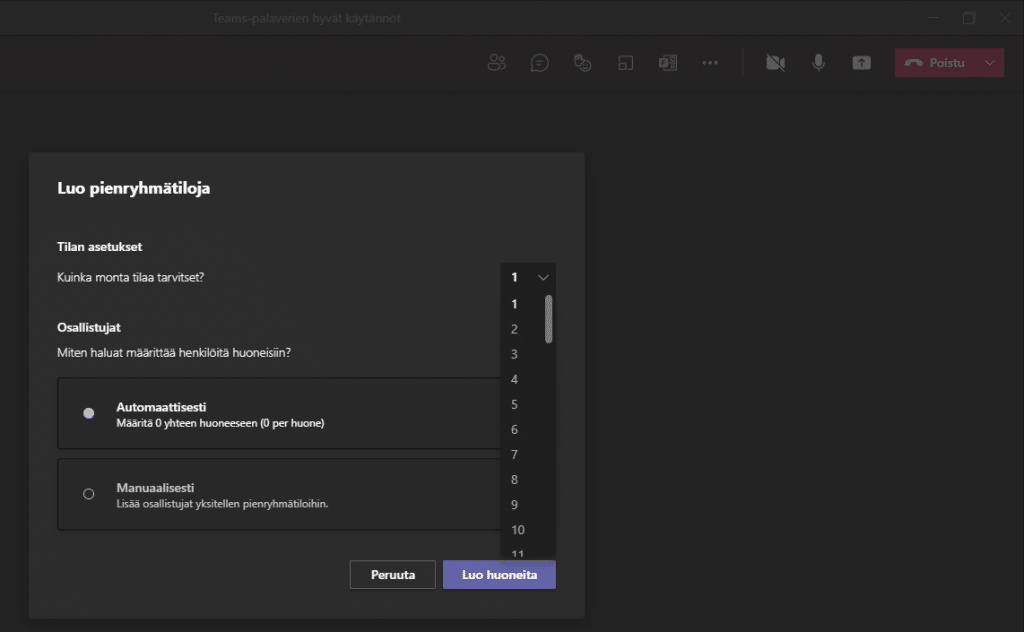
Vinkki 2: Luonnoslehtiö
Luovan prosessin kuten työpajatyöskentelyn ylläpitäminen helpottuu luonnoslehtiön (Whiteboard) avulla. Luonnoslehtiötyöskentelyyn voivat osallistua kaikki kokouksen osallistujat. Uuden ideointia ja kehittämistyötä tukevat muistilaput, tekstiobjektit ja muut yksinkertaiset työkalut. Kokouksen järjestäjä voi myös esittää luonnoslehtiön sisältöä ilman että muut osallistujat voivat muokata sisältöä.
Löydät luonnoslehtiön kokouksen välilehdiltä. Luonnoslehtiön voi myös avata sen omassa työpöytäsovelluksessa. Oikeassa yläkulmassa sijaitsevasta asetukset-valikosta voit lisätä kuvia ja määritellä, mikäli muut osallistujat saavat muokata luonnoslehtiötä.
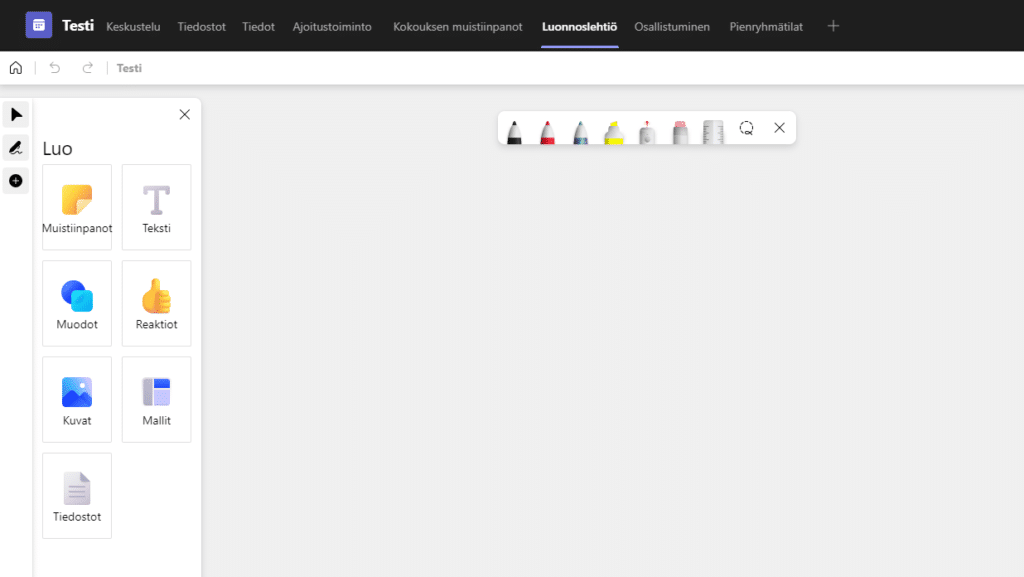
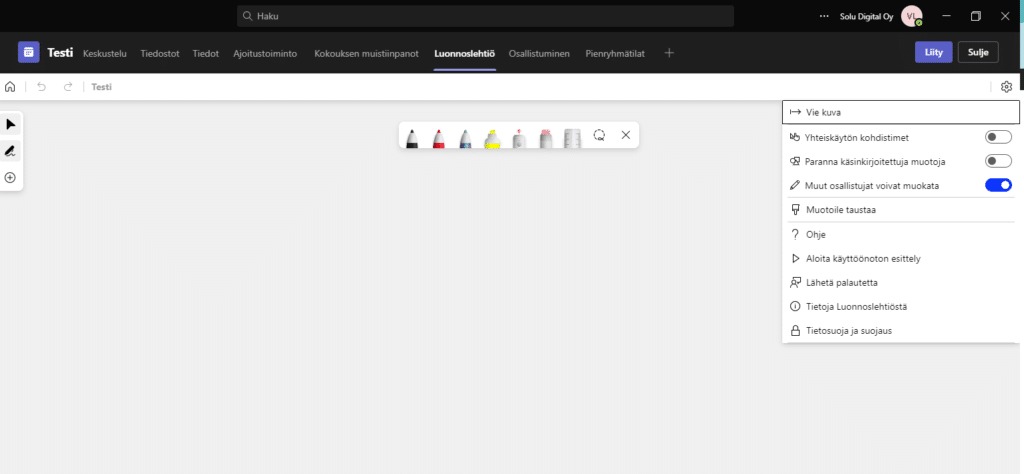
Vinkki 3: Kyselyt
Forms-kyselyt tukevat nopeaa ja sujuvaa päätöksentekoa, kun kaikki kokouksen osallistujat voivat vaikuttaa mielipiteillään asioihin. Kyselyitä voi luoda, julkaista ja tarkastella vastauksineen niin ennen kokousta, sen aikana kuin sen jälkeenkin. Kyselyihin vastaaminen onnistuu kaikilta laitteilta passiivisten kuulijoiden aktivoimiseksi.
Kyselyn julkaisuilmoitus ilmestyy osallistujien kokousikkunaan sekä kokouksen keskusteluun. Järjestäjät ja esittäjät voivat määritellä ovatko vastaukset anonyymejä vai ei sekä sulkea kyselyn vastauksilta. Kyselyiden vastaukset näkyvät kaikille reaaliaikaisesti. Kokouksen osallistujat voivat vastata avoinna oleviin kyselyihin vielä kokouksen jälkeenkin. Kyselytulokset saa ladattua Excel-tiedostona jatkotyöstämistä varten.
Kyselytoiminnon lisäys Teams-kokoukseen
Lisää Forms-kysely uutena välilehtenä kokousikkunassa +-painikkeesta.
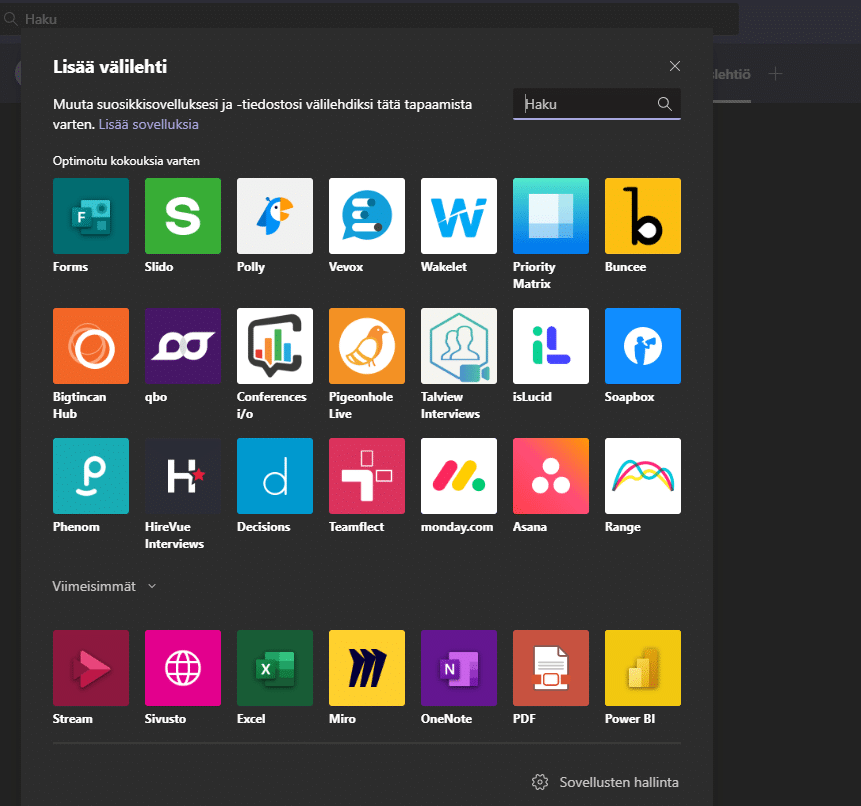
Klikkaa avautuvasta sovellusvalikosta Formsia.
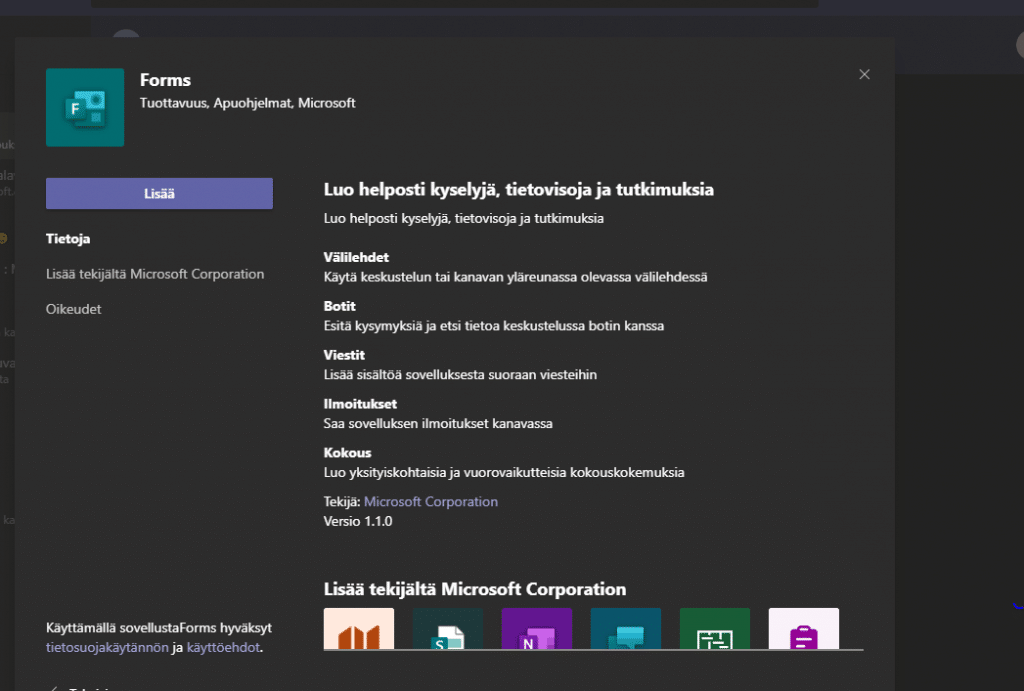
Uusi ikkuna avautuu, varmista valintasi klikkaamalla Tallenna.
Teams-kokouksen ikkunaan ilmestyy uusi välilehti nimeltä Kyselyt. Aloita kyselyn luonti klikkaamalla Luo uusi kysely.
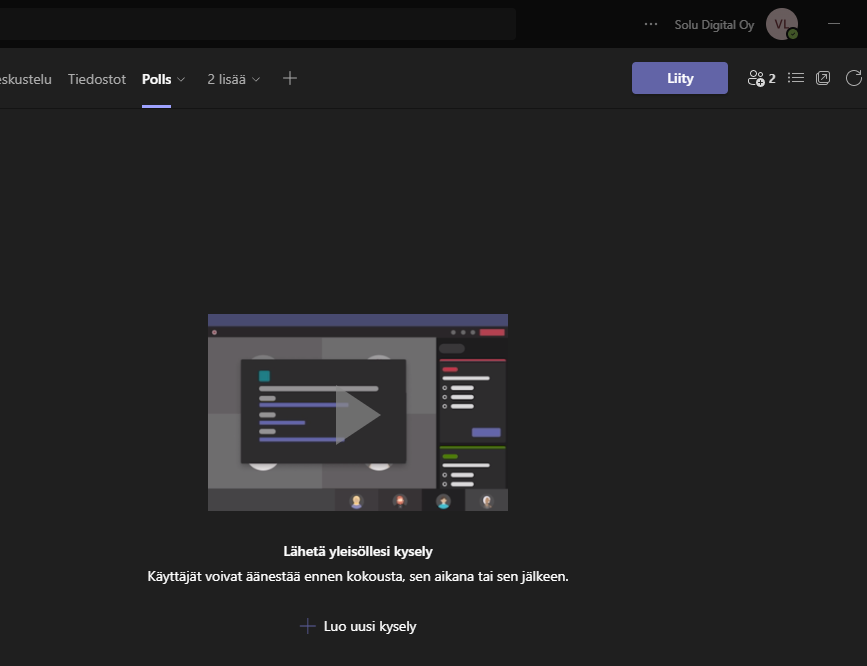
Kyselyn luonti
Kyselyn luonti käy helposti ja nopeasti erilaisin asetuksin, kuten:
- Useiden vastausten salliminen
- Nimettömien vastausten salliminen
- Kyselyn yhteismuokkaamisen salliminen; kaikki osallistujat voivat muokata kyselyä, tai ainoastaan kokouksen järjestäjä ja yhteisesittäjät pääsevät muokkaamaan kyselyä
- Tulosten jakaminen kokouksen osallistujien kanssa kyselyn sulkeuduttua
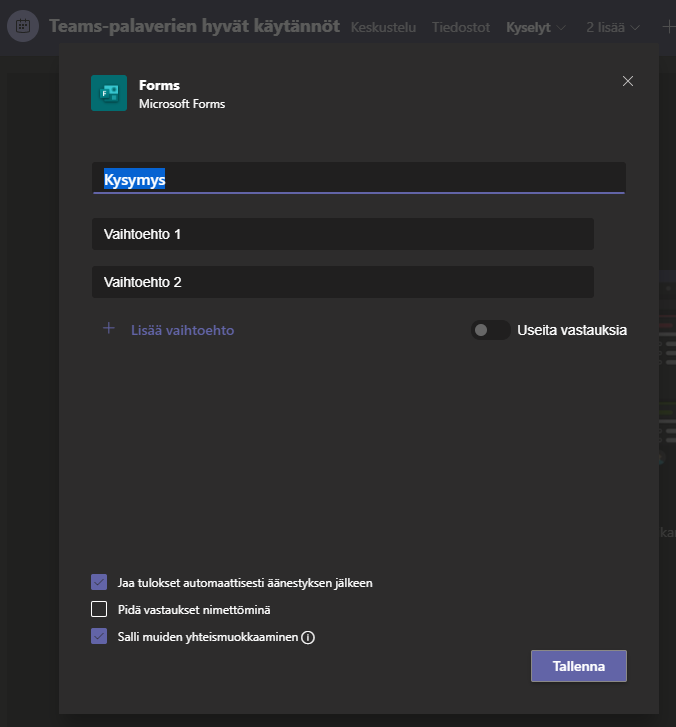
Klikattuasi Tallenna, Teams luo näkymän tekemällesi kyselyluonnokselle.
Kyselyn muokkaus, julkaisu ja vastausten hallintatoiminnallisuudet
Kyselyn luonnosnäkymässä voit:
- Käynnistää kyselyn
- Muokata kyselyä
- Poistaa kyselyn
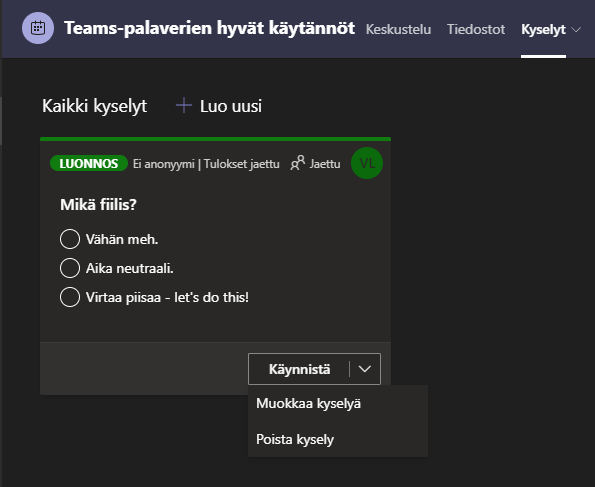
Käynnistettyäsi kyselyn, Teams ilmoittaa siitä kokousikkunan keskusteluosiossa.
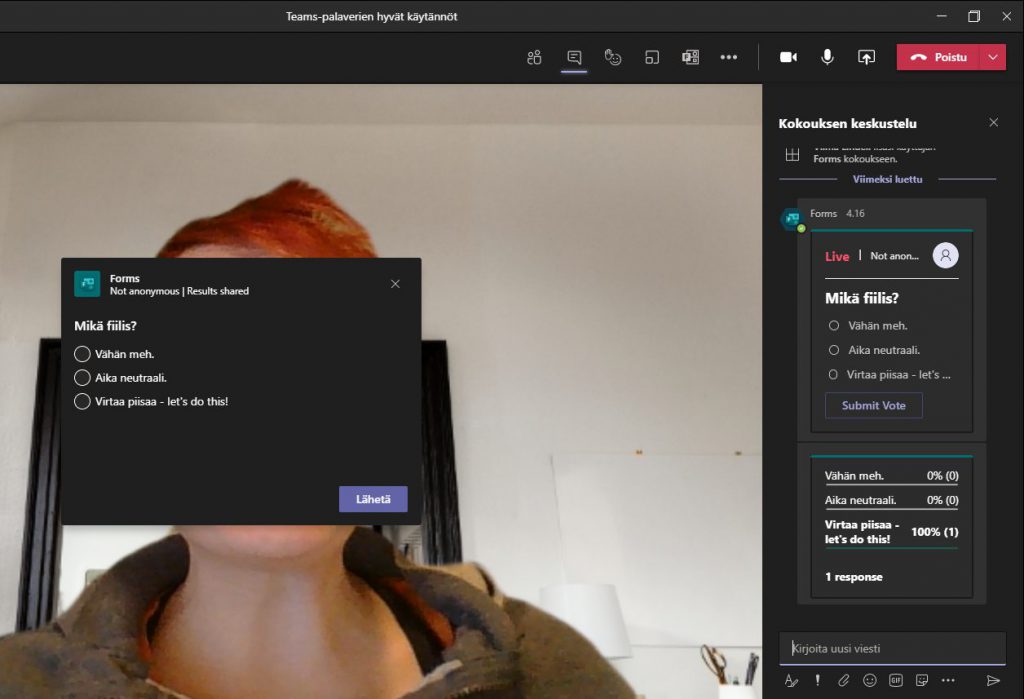
Aktiivisen kyselyn näkymässä voit:
- Tarkastella tuloksia
- Viedä tulokset Excel-taulukkoon, joka automaattisesti latautuu laitteellesi määritettyyn sijaintiin Teamsin ladatuille tiedostoille
- Sulkea kyselyn
- Poistaa kyselyn
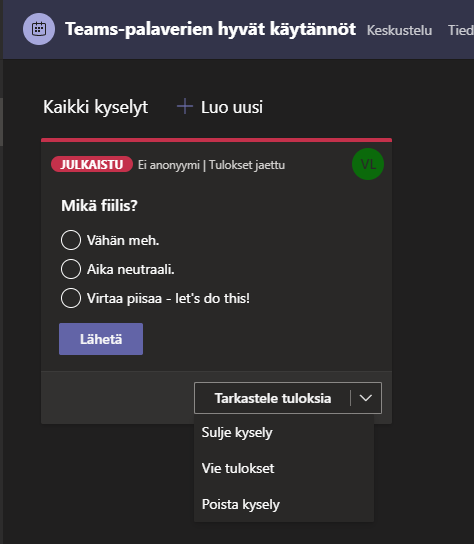
Näet kyselyyn tallennetut vastaukset suoraan samassa ikkunassa klikkaamalla Tarkastele tuloksia.
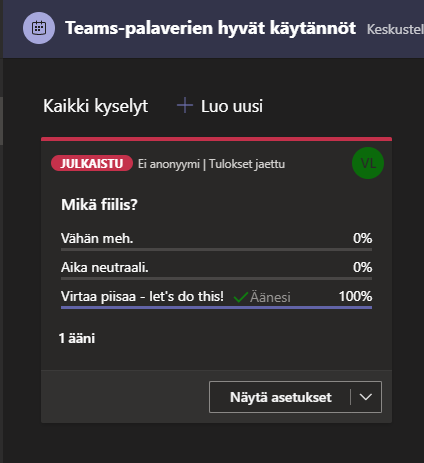
Suljetun kyselyn näkymässä voit:
- Tarkastella tuloksia
- Viedä tulokset Excel-taulukkoon, joka automaattisesti latautuu laitteellesi määritettyyn sijaintiin Teamsin ladatuille tiedostoille
- Avaa kyselyn uudelleen
- Poistaa kyselyn
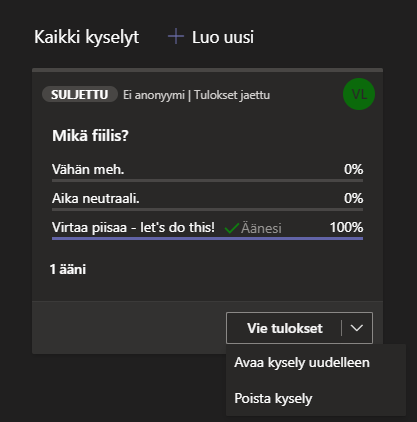
Vie tulokset -toimintoa klikkaamalla Teams ilmoittaa missä tiedostokansiossa tuloksien ladattu Excel-tiedosto sijaitsee laitteellasi.
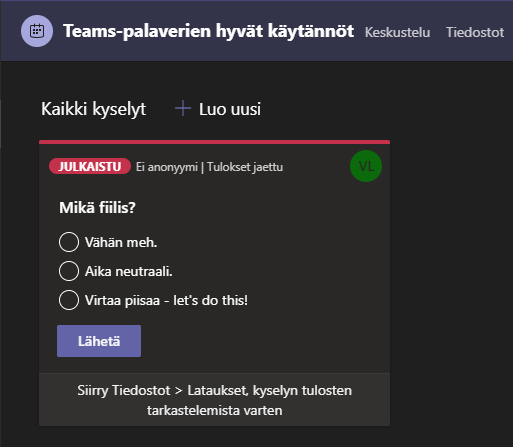
Kyselyn tulosten tarkastelu Excelissä
Teams vie kyselyn tulokset Excel-tiedostoon, joka latautuu siihen tiedostonkansioon, minkä olet määrittänyt Teamsin asetuksissa tiedostojen latauskansioksi.
Excel-taulukko näyttää kyselyn tulokset siististi omissa sarakkeissaan, mikä nopeuttaa tiedon jakamista asianmukaisille sidosryhmille. Päätöksenteko nopeutuu ja työskenteleminen tehostuu, kun kyselyiden avulla kerätty tieto voidaan hyödyntää reaaliaikaisesti palaverin aikana.
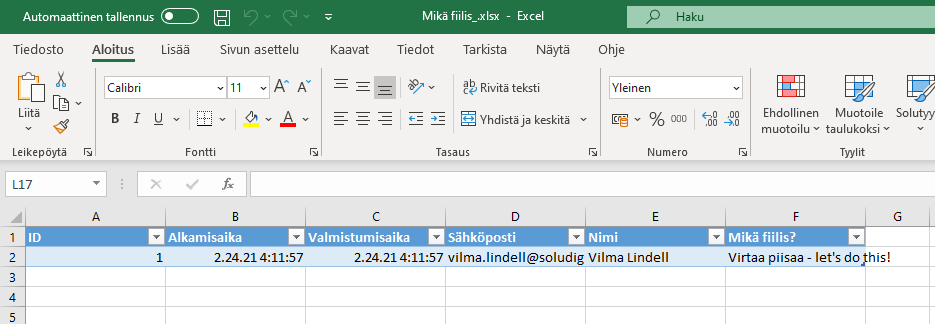
Vinkki 4: Osallista kaikki mukana olevat
Teamsin monipuoliset toiminnallisuudet tarjoavat käteviä työkaluja, jotka auttavat aktivoimaan osallistujia erityyppisissä etäkokouksissa. Myös erilaiset toimintatavat ja käytänteet auttavat pitämään osallistujat aktiivisina kokousten aikana.
Mikäli kyseessä on työpaja, jossa pyritään luomaan uutta, osallistujat voi jakaa pareiksi tai pienryhmiksi ratkaisemaan tiettyä asiaa tai vastaamaan johonkin kysymykseen. Tietyn ajan kuluttua parit ja pienryhmät kokoontuvat yhteen kunkin parin tai ryhmän esittäessä omat löytönsä tai vastauksensa vuorollaan.
Säännöllisessä viikko- tai kuukausipalaverissa asioiden esittäjät voi kirjata etukäteen seuraavan kokouksen agendalle. Näin voi jakaa osallistujien aktivointia systemaattisesti, osana pysyvää toimintatapaa, johon kukin osallistuja osaa varautua ennalta.
Myös ad hoc -palavereissa puheenvuoron antaminen jokaiselle osallistujalle yksitellen, pareittain tai pienryhmittäin kannattaa. Kokouksen pitäjänä varmista, että jokainen pääsee ääneen ja muistuta ajankäytöstä tarvittaessa, jotta kokouksen agenda pysyy aikataulussa.
Vinkki 5: Vie huomio työasioiden ulkopuolelle
Useamman tunnin kestävässä kokouksessa puheenvuoroja kannattaa tauottaa tarpeeksi usein. Taukojen aikana huomion voi kiinnittää työasioiden ulkopuolisiin asioihin, kuten päivän uutisaiheisiin, vakioituneeseen keskusteluaiheeseen eli säähän tai ihan vain arkisten kuulumisten vaihtoon.
Ajoittain pieni piristys ja huomion poisvienti työasioista on paikallaan – olemmehan kaikki ihmisiä ja työ on vain osa elämäämme. Huumori tuo mukavaa kevennystä vakavampienkin työasioiden läpikäyntiin. Pelkkä kysymys ”Mitä näet oikealla puolellasi?” saattaa poikia mitä hauskimpia vastauksia, ja pääset tutustumaan osallistujiin uudella tavalla työn lomassa.
Vilma Lindell
Konsultti
Lue lisää vinkkejämme Teams-käytön tehostamiseen ja tiedolla johtamiseen:
- Teams-käyttö tehokkaasti: 5 vinkkiä Teamsin asetuksista
- Teams-käyttö tehokkaasti: 5 vinkkiä kokoustyöskentelyyn
- Teams-käyttö tehokkaasti: 5 vinkkiä hyvään palaverikokemukseen
- Teams-käyttö tehokkaasti: 5 vinkkiä tiimeistä
- Teams-käyttö tehokkaasti: 5 vinkkiä kanavista
- Teams-käyttö tehokkaasti: 5 vinkkiä tiimien ja kanavien perustamiseen
- Teams-käyttö tehokkaasti: 5 vinkkiä välilehdistä
- Teams-käyttö tehokkaasti: 5 vinkkiä boteista
- 5 vinkkiä Teamsin tehokkaaseen käyttöön
- 5 vinkkiä tiedolla johtamiseen nykyajan digityöskentelyn tueksi
- Teams-ryhmät hallintaan Solu 365® työryhmäautomaatiolla
- Teamsin käyttöönotto ja käyttäjien kypsyystasomalli
- Automatisoi projektinhallinta Solu 365® -työkalulla
Lataa Microsoft Teams -oppaat
Lataa oppaamme Teams-ryhmien sujuvaan hallintaan ja helpota organisaatiosi virtuaalityöskentelyä. Jätä yhteystietosi ja lähetämme oppaat sähköpostiisi.